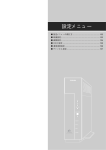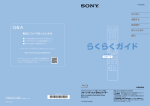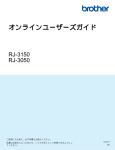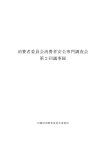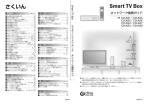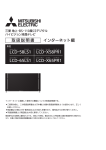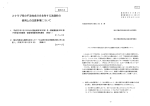Download ダウンロード - ソニー製品情報
Transcript
設定する 4-281-980-02(1) スカパー! HDをハイビジョン録画で楽しもう! 7/12(土)11:00PM 7/12(土) 11:00PM 7/13(日) 11:30PM 155 HITS洋楽 135 0:00AM 0:30AM 1:00AM HITS邦楽 SING/洋ヒット 103 夜の短編映画 予… タイトル4 アンディ・チョウ主演マッスルモ… 135 105 素顔のボーイ 映画大王「オースティン」 135 110 タイ… 予約 マリア/夏秋物語/雪の王様達(岩田… 112 タイトル4 135 135 135 インフォメーシ 予… 恋人たちの時間[ワイド版] 番… 2007ワールドプールマスターズ#3 127 バレエ映画「エトワール」 123 130 [二]グレート・ベア・レインフォレ… 前 前日 次 翌日 メール 予約 ICカード スカパー ! HD 対応 チューナーの 録画した後は、 ダビング ブルーレイディスクへ ハイビジョンダビング。* * 番組表で予約すると ニューススポー… ショッピング情報 ストーンヘンジの更なる発見 10 キー 3 桁入力 オプション 機能 D1/D2/D3/D4 リモコンモード CS1 SING/邦ヒット 戻る 終了 リセット コンバーター電源 接続方法 ブルーレイディスクレコーダーのネットワーク機能を 使わない場合、ブルーレイディスクレコーダーと スカパー ! HD 対応チューナーを直接つなぎます。 ブルーレイディスクレコーダーのネットワーク機能を 使う場合、ブルーレイディスクレコーダーと スカパー ! HD 対応チューナーをブロードバンドルー ター(ルーター)につなぎます。 DIGITAL CS TUNER DST-HD1 HD 対応チューナー 録画 「スカパー ! HD 録画」対応 ソニー製ブルーレイディスク レコーダー ブルーレイディスク レコーダーへの予約が 自分だけの名作ハイビジョン ライブラリーが完成 光デジタル 音声出力 AVマウス 自動で完了。 ネットワーク機能を使わない場合 HD 対応チューナーにアンテナを接続しておく。 HD 対応チューナーとテレビを、映像ケーブルで接続しておく。 (詳しくはテレビもしくはスカパー ! HD 対応チューナーの取扱説明書をご覧ください。) ブルーレイディスクレコーダーに、 「地デジ」 または 「BS デジタル」 のアンテナを必ず接続 * して、 映像出力 S1映像出力 アンテナへ 電話回線 LANに電話回線を つながないでください LAN(10/100) LAN 端子へ LAN 端子へ LAN ケーブル * (別売) LAN ケーブル * (別売) * LAN ケーブルは、カテゴリー 5 の 100BASE-TX 対応以上をご使用ください。 ! HD 対応チューナーの 2 スカパー ソフトウェアバージョンを確認する お使いのチューナーによって、確認方法が異なります。 (詳しくはブルーレイディスクレコーダーの取扱説明書をご覧ください。) スカパー ! HD 対応 チューナー後面 * 時刻を自動的に合わせ、録画予約の時刻がずれないようにするため、必ずアンテナを接続してください。 コンバーター電源 ご注意 をコンセントから抜いた 状態で行って下さい。 LANに電話回線を つながないでください 電源 入力 AC 100V CS アンテナへ CS IF入力 ソニー製チューナー(DST-HD1) ブルーレイディスクレコーダー後面 アンテナケーブルをつな DC11V(4.4W)/15V(6W) ぐ時は、必ず電源コード 1 LAN ケーブルでつなぐ 2 スカパー! HD 対応チューナーのソフトウェアバージョンを確認する 3 ブルーレイディスクレコーダーの設定をする 4 スカパー! HD 対応チューナーの設定をする 主 右 音声出力 左 ご注意 受信できる状態にしておく。 必ず下記の順番で設定してください。 副 ブロードバンドルーター (ルーター) 1 2 スカパー ! スカパー ! D1/D2/D3/D4映像出力 アクトビラや TSUTAYA TV などのインターネットサービス パソコンや携帯電話を使ったリモート録画予約 など ルームリンク(ホームネットワーク) 接続方法 AVマウス 光デジタル 音声出力 LAN(10/100) HDMI出力 D1/D2/D3/D4映像出力 副 主 右 音声出力 左 映像出力 S1映像出力 アンテナへ 電話回線 ご注意 LANに電話回線を つながないでください LAN(10/100) 1 DST-HD1の電源を入れ、テレビの画面をDST-HD1をつないだ入力に切り換える。 2 DST-HD1 のリモコンの (お知らせ)を押す。 3 ステータス欄の 4 桁のソフトウェアバージョン(ステータス)を確認する。 お知らせ LAN 端子へ LAN 端子へ メール 録画予約する スカパー ! HDMI出力 LAN(10/100) ブルーレイディスクレコーダーのネットワーク機能 準備する 設定する LANに電話回線を つながないでください 電源 入力 AC 100V CS IF入力 連動 * 1 回だけ録画可能なコンテンツの場合、移動(ムーブ)になります。 3 ご注意 をコンセントから抜いた 状態で行って下さい。 CS アンテナへ 接続方法 ブルーレイディスクレコーダー後面 アンテナケーブルをつな DC11V(4.4W)/15V(6W) ぐ時は、必ず電源コード CS2 スカパー ! 番組表 スカパー ! HD 対応 チューナー後面 接続方法は 2 種類あります。 ∼ 3D 再生 よくあるお問い合わせ 付き∼ 135 ネットワーク機能を使う場合 1 LANケーブルでつなぐ 「スカパー! HD 録画」設定ガイド テレビ番組表 接続方法 ボード HD 対応チューナーの番組表から、録画予約する 本紙では、BDZ-AT900/AT700/AT500 のイラストを使用しています。本紙で使われている画面イラストと、実際に表示される画面は異なること があります。 ペイ・パー・ビュー購入合計額 LAN ケーブル * カードID: 1234-1234-1234-1234 アンテナレベル: 23 機器情報: 02-00-01-2009EEFF0000-02-01-01 ステータス: 8270 (別売) 次へ * LAN ケーブルは、カテゴリー 5 の 100BASE-TX 対応以上をご使用ください。 LAN ケーブルは、クロスケーブル / ストレートケーブルのどちらも使えます。 戻る 終了 次へ進む ソフトウェアバージョン (ステータス) © 2011 Sony Corporation Printed in Japan 左下へつづく BDZ-AX2000 / BDZ-AX1000 / BDZ-AT900 / BDZ-AT700 / BDZ-AT500 ソニー製チューナー(DST-HD1)続き ソフトウェアバージョン(ステータス) 下記以外の場合 「3 ブルーレイディスクレコーダーの設定をする」へ 進んでください。*1 下記のソフトウェアバージョンの場合は、それぞれの方法でアップデートを行い、手順 4 へ進んでください。 ソフトウェアバージョン(ステータス) 「0421」 「5789」の場合 ソフトウェアバージョン(ステータス) 「1654」 「3308」 「6616」 「8270」の場合 自動アップデート *1 *2 デジタル CS 放送を使用したソフトウェアのダウンロードによる アップデートです。デジタル放送を通じてアップデート用データ が送信され、データを受信することでソフトウェアを自動で書き 換えます。 手動アップデート *1 手動アップデートについて、詳しくは下記ホームページをご覧く ださい。 http://www.sony.jp/support/cs-tuner/rec_guide/index.html *1 ソフトウェアバージョンを確認したら (戻る)を押して視聴画面に戻ります。 *2 自動アップデートには下記の状態が必要です。 − IC カードが正しく差し込まれていること。 − 202ch を受信しているときのアンテナレベルが「18 以上」であること。 − 視聴予約や録画予約がなく、コンセントを差し込んだ状態で電源「切」時が 6 時間確保されること。 4 5 3 ブルーレイディスクレコーダーの設定 をする テレビの画面を、ブルーレイディスクレコーダーをつないだ入力に切り換え、 設定を行ってください。設定の手順は接続方法によって異なります。 で (通信設定)を選択後 (決定)を押し、で [ ホームサーバー設定 ] を 選んで (決定)を押す。 ブルーレイディスクレコーダーのリモコンの 2 で 3 で (通信設定)を選択後 (決定)を押し、で [ ネットワーク設定 ] を選 んで (決定)を押す。 (ホーム)を押す。 4 設定 設定する項目を選んでください。 サーバー機能 入 サーバー名 ---. ---. ---. --切 クライアント機器登録方法 自動 登録機器一覧 未登録機器一覧 DR ネットワークに接続するための設定、接続状態の確認ができます。 リモート録画予約設定 ホームサーバー設定 SR 5 切 切 で [ ネットワーク接続診断 ] を選択後 (決定)を押し、で [ はい ] を選んで (決定)を押す。 切 用語解説 [ サーバー機能 ]:ネットワークを利用して、スカパー! HD 対応チューナーからの録画予約情報をやり取りします。 [ サーバー名 ]:クライアント機器(スカパー! HD 対応 チューナーなど)からアクセスしたときに表示される、ブ ルーレイディスクレコーダーの名前です。 表示される警告文の内容を読み、[ 変更する ] を選んで (決定)を押します。 ホームサーバー設定 設定する項目を選んでください。 設定する項目を選んでください。 サーバー機能 入 サーバー名 ---. ---. ---. --- サーバー名 BDZ-AX2000 クライアント機器登録方法 自動 ---. ---. ---. --- クライアント機器登録方法 自動 登録機器一覧 手動 登録機器一覧 未登録機器一覧 サーバー機能 未登録機器一覧 設定する項目を選んでください。 で [ ダウンロード ] を選び (決定)を押して、画面下段のステータス番号 を確認する。 デフォルトゲートウェイ ---. ---. ---. --自動 プライマリDNS ---. ---. ---. --- セカンダリDNS ---. ---. ---. --- プロキシサーバー設定 5 「ネットワークは正しく接続されています」と表示されていることを確認する。 「ネットワークは正しく接続されています」と表示されない場合は、画面のメッセージに従ってください。 ネットワーク接続診断 DHCPサーバーと正しく通信できません。 データ放送通信設定 ネットワーク接続診断 閉じる 設定 次のことを確認してください。 電話回線設定 ・ルーターおよび本機⇔ルーター間にある機器の電源が入っていること ・本機⇔ルーター間のケーブルがすべて正しく接続されていること ・LANケーブルの種類 (ストレートまたはクロス)が正しいことDR ネットワーク設定 ネッ トワークに接続するための設定、 接続状態の確認ができます。 ・ルーターのDHC Pサーバーが有効になっていること リモート録画予約設定 ホームサーバー設定 閉じる SR 切 切 6 (決定)を押す。 7 (戻る)をくり返し押し、視聴画面に戻る。 接続方法の場合は、必 ずこの画面が表示され ますので、手順3-2へ進 んでください。 入 「BDZ-AX2000」などブ ルーレイディスクレコー ダーの機器名が表示され ます。 ちょっと一言 [ サーバー名 ] をメモしておくと、「4 スカパー! HD 対応チューナーの設 定をする」で、複数のネットワーク機器名が表示された場合の判別に便 利です。 ネットワーク接続診断 ネットワークは正しく接続されています。 切 で [ クライアント機器登録方法 ] を選択後、で [ 自動 ] を選び (決定)を押す。 ホームサーバー設定 ネットワーク設定 DNS設定 SR ホームサーバー設定 スタンバイモードを [ 低消費待機 ] に設定していた場合、サーバー機能を [ 入 ] にすると、「スタンバイモードを「標準」に 設定しますか」の確認画面が表示されるので、[ はい ] を選びます。 電話回線設定 ネットワーク設定 BD (メニュー)を押してメニュー画面を表示し、で [ お知らせ ] を選択す る。 DR 本機のタイトルや画像を、対応するクライアント機器で再生できます。 データ放送通信設定 通信設定 4 ホームサーバー設定 リモート録画予約設定 表示される警告文の内容を読み、[ 変更する ] を選んで (決定)を押します。 x-みどころマガジン リモート録画予約設定 で [ サーバー機能 ] を選択後、で [ 入 ] を選び (決定)を押す。 日時指定予約 BD/DVD視聴設定 設定 BD ホームサーバー設定 音声設定 ネットワーク設定 通信設定 (設定)を選ぶ。 フォト設定 り換える。 バージョンアップ手順 日中はスカパー ! をご視聴いただき、お休みの際(夜 間)は、チューナーの電源を「オフ」にしておくこと で、翌日以降に自動ダウンロードが完了します。詳 しくは、お使いのチューナーの取扱説明書をご覧く ださい。 電話回線設定 BD/DVD視聴設定 接続方法を選んだ場合は、この手順は不要です。「3-2 ホームサーバーの設定をする」へ進んでください。 設定 「3 ブルーレイディスクレコーダーの設定をする」へ 進んでください。 データ放送通信設定 設定 「設定中はネットワーク機能を使用できません。よろしいですか?」と表示されるので [ はい ] を選びます。 1 チューナーの電源を入れ、テレビの画面をチューナーをつないだ入力に切 3 フォト設定 1 (ホーム)を押す。 (設定)を選ぶ。 3-1 ネットワークにつながっているか確認する (戻る)を押して、視聴画面に戻る。 上記以外の場合(例:6100-0000-1. ○○ -xx)、 バージョンアップが必要です。 で 通信設定 ステータス欄が「0421」 「1654」 「3308」 「5789」 「6616」 「8270」以外であればバージョンアップ完了です。 2 を選んだ場合 3-1 と 3-2 を行います 接続方法 リモコンの (お知らせ)を押す。 「6100-0000-2.03-xx」 SP-HR200H: 「6100-0000-3.00-xx」 「7100-0000-1.01-xx」 SP-HR250H: 下2桁を除く番号が上記以上の場合 (2011年1月現在) ブルーレイディスクレコーダーのリモコンの 接続方法 を選んだ場合 3-2 を行います スカパー ! ブランドチューナー(SP-HR200H/SP-HR250H) 3 1 音声設定 通信設定 2 3-2 ホームサーバーの設定をする 以上でブルーレイディスクレコーダーの設定は終了です。 ご注意 ブルーレイディスクレコーダー側のネットワーク設定について [ ホーム ] > [ 設定 ] > [ 通信設定 ] > [ ネットワーク設定 ] の [IP アドレス設定 ] は、ルーターを利用しないで接続する(LAN ケーブルで直接接続する) 場合、必ず [ 自動取得 ] を指定してください。ルーターを利用して接続する場合も、通常は [ 自動取得 ] を指定します。 [IP アドレス ] の欄の数字が、ルーターを利用する場合は通常「192.168.xxx.xxx」になります。この数字にならない場合は、数分間時間をおく か [IP アドレス ] の設定を 1 度 [ 手動 ] にして、再び [ 自動取得 ] を選んで取得されるかおためしください。この操作で通常正しい IP アドレスを取 得できることがあります。 設定に関して不明点がある場合は、ご利用のインターネットプロバイダーにお問い合わせください。 6 (戻る)をくり返し押し、視聴画面に戻る。 裏面へつづく 4 スカパー! HD対応チューナーの設定をする 6 で [ 設定 ] を選択後 (決定)を押し、で [ 通信設定 ] を選んで (決定)を押す。 4 で [ ホームネットワーク設定 ] を選択後 (決定)を押し、で [ サーバー機 器一覧 ] を選んで (決定)を押す。 7 1 戻る 戻る ホームネットワーク設定 予約設定 通信設定 本体設定 サーバー機器一覧 録画先サーバー選択 未設定 前 前ページ BDZ-AX2000 次 次ページ 2 設定 3 設定初期化 メニュー 4 次 次ページ 表示されるまで、しばらく時間がかかることがあります。 1. 録画先 現在の録画先:BDZ-AX2000 HDD、予約情報共有可、使用量:8%、録画可能放送:スカパー! HD、.. ツール 閉じる 戻る 戻る 前 前ページ 次 次ページ 戻る 戻る オプション 機能表示 機器情報 本当に変更しますか? はい いいえ 戻る 戻る 戻る 戻る ちょっと一言 録画先サーバーの設定を解除したい場合は、手順 1 で解除したい機器を選択後、手順 2 で[ 設定削除 ]を選んで (決定) を押します。 1 2 スカパー ! ブランドチューナーおよびブルーレイディスクレコーダーの電源 を入れ、テレビの画面をスカパー ! ブランドチューナーをつないだ入力に切 り換える。 スカパー ! ブランドチューナーのリモコンの (番組表)を押す。 200 スカパー!プロモ 10 月 26 日(月)PM 8:34 スカ☆パラ 10/26(月)PM 8:00 - PM 08:30 その他 200 201 202 テレビ番組表 205 216 情報がありませ スカパー!イン 初歩からの化学 薬用トゥースメ ん。 フォメーション 30 日間マルコメ 院:学校探究心 チャンネル 大学院:粛清マ 307.JP ショッピ ダイナミックイ 企業運営と内部 オンリーミネラ 障がいと共に暮 ダイレクトテレ 10:00 スカ☆パラ を押す。 11:00 スカ☆パラ ショップマニフ ツール 番組検索 青 日時選択 3 で番組を選んで (決定)を押す。 4 [ 録画予約 ] を選んで (決定)を押す。 7/12(土)11:00PM 赤 一発予約 緑 予約設定 黄 ズーム その番組の詳細が表示されます。 0:30AM 予約設定画面が表示されます。 1:00AM 135 155 HITS洋楽 HITS邦楽 SING/洋ヒット 135 103 夜の短編映画 予… タイトル4 アンディ・チョウ主演マッスルモ… 135 105 素顔のボーイ 映画大王「オースティン」 135 110 タイ… スカ☆パラ 10/27(火)PM 009:00 - PM 09:30 予… スカパー!を見ればパラダイス!! MC の加藤ひろゆき&天野夏希が毎週 スカパー!の多彩な番組を隅々までご案内。 #56 ゲスト:キンキッキ 恋人たちの時間[ワイド版] 番… 2007ワールドプールマスターズ#3 ニューススポー… ショッピング情報 ストーンヘンジの更なる発見 戻る 終了 選局 [ 予約 ] の状態で、 (決定)を押す。 5 番組説明 127 ムービーチャンネル 録画予約 開始前 18歳∼ 監督: スティーブン・スミス 出演: ジェイミー・ペン/アンナ・メイヤ ー/ジュリー・ロビンソン ほか 予約設定 525円 200 コピーコントロール スカパー!プロモ スカ☆パラ デジタル録画 予約時間 購入金額 追加金額 一回可 イングランド北部の炭坑町を舞台に、父の 仕事を手伝うトミーは偶然バレエ教室を目 にし、練習することに。やがて、先生は自 身の夢をトミーに託してレッスンをしてい く. . . 夢に向かってひたむきな少年の姿 に、胸を熱くする感動作。 視聴予約 予約内容を確認・設定し、 (決定)を押して予約を完了する。 契約済 バレエ映画「エトワール」 7/12 (土) 11:00PM∼0:30AM アナログ録画 可 10 月 30 日(金)PM 5:45 0円 0円 予約モード 録画方法 予約後動作 予約 録画 予約設定の内容や予約のしか たについては、SP-HR200H/ SP-HR250H の取扱説明書を ご覧ください。 スカパー! HD 録画 使用しない 信号設定 決定 終点 戻る 戻る 決定 録画先が [ ホームサーバー ] であることを確認し、で [ 確定 ] を選んで (決定) を押す。 戻る 青 手動予約設定 (予約一覧)を押し、設定した予約が登録されていることを予約一覧で確認してください。 予約設定 127 ムービーチャンネル 契約済 バレエ映画「エトワール」 7/12 (土) 11:00PM∼0:30AM 18歳∼ ちょっと一言 下記の操作は、スカパー ! HD 対応チューナーまたはブルーレイディスクレコーダーのどちらからでもできます。 操作方法について、詳しくはスカパー ! HD 対応チューナーまたはブルーレイディスクレコーダーの取扱説明書をご覧ください。 − 予約の確認 525円 この番組はHD放送です AVマウス録画の場合はSD画質に変換されます 種類 毎日/毎週 録画先 録画予約 切 ホームサーバー − 録画した番組の再生 確定 ご注意 戻る 中止 ちょっと一言 下記の操作は、スカパー ! HD 対応チューナーまたはブルーレイディスクレコーダーのどちらからでもできます。操作方法について、 詳しくはスカパー ! HD 対応チューナーまたはブルーレイディスクレコーダーの取扱説明書をご覧ください。 − 予約の確認 − 録画した番組の再生 ご注意 予約を削除する場合、ブルーレイディスクレコーダーの電源を入れてからスカパー ! 詳しくはスカパー ! HD 対応チューナーの取扱説明書をご覧ください。 HD 対応チューナー側より操作してください、 Q A 3D 再生するには何が必要ですか? /3D に見えないのですが? 本機は、スカパー ! HD 録画した 3D 放送などのほかに、3D 対応の BD-ROM ソフト(Blu-ray 3D 3D 再生するにあたり、以下の項目をご参照ください。 )の再生に対応しています。 ■ 必要な機器と接続ケーブル 3D での視聴には本機のほかに、3D 対応テレビ(別売)と専用の 3D メガネ(別売)が必要です。(3D メガネは視聴される人数分必要です。) 3D メガネの電源を「入」にして視聴します。 本機とテレビとは、必ず High Speed HDMI ケーブル(別売)で接続してください。 ちょっと一言 ソニー製 < ブラビア >HX80R/HX900/HX800 シリーズで 3D での視聴をする際は、上記のほかに、3D シンクロトランスミッター(別売) も必要です。 ご注意 本機と 3D 対応テレビの間に、ホームシアターシステムや AV アンプなどを接続している場合、それらの機器も 3D 対応している必要が あります。 対応していない機器と接続している場合は、本機と 3D 対応テレビを HDMI ケーブルで接続し、テレビの光デジタル出力からホームシ アターや AV アンプなどに接続してください。 映像音声ケーブル、S 端子ケーブル、D 映像ケーブルなど、High Speed HDMI ケーブル以外で接続した場合、3D 視聴はできません。 Blu-ray 3D ロゴ 番組説明 SING/邦ヒット 前 前日 次 翌日 10キー 3桁入力 オプション 機能 3D再生について よくあるお問い合わせ ■ 機器の設定 7/13(日) 0:00AM HD 録画」をするためのすべての設定は終了です。 左下へつづく 録画予約をする 09:00 スカ☆パラ 次へ進む (メニュー)を押して、 HD 録画」をするためのすべての設定は終了です。 PM 08:00 スカ☆パラ 130 [二]グレート・ベア・レインフォレ… 戻る ボタンを押して戻る リモコンの (メニュー)を押す。 で [ 端末設定 ] を選択後、で [LAN 設定 ] を選び (決定)を押す。 でネットワーク設定を [LAN] へ、アドレス取得方法を [DHCP 使用 ] へ変更後、[ 設定 ] を選び (決定)を押す。 スカパー ! HD 対応チューナーと本製品を直接接続している場合、「AutoIP で設定します。」のメッセージが表示されます。 メッセージが消えたら、[ 設定 ] を選び (決定)を押してください。 再度、手順 1 から設定しなおす。 スカパー ! ブランドチューナー(SP-HR200H/SP-HR250H) DST-HD1 およびブルーレイディスクレコーダーの電源を入れ、テレビの画面 を DST-HD1 をつないだ入力に切り換える。 2 DST-HD1 のリモコンの (番組表)を押し、録画したい番組を選んで (決定) 127 バレエ映画「エトワール」 赤 録画先の起動 ちょっと一言 「HD 録画機器が見つかりません」と表示された場合は、以下の手順で [ ネットワーク設定 ] を変更してください。 録画先サーバーを変更すると ホームネットワーク予約がすべて削除されます 1 135 青 録画機器初期化 (戻る /)を押し、[ 端末設定 ] の画面に戻ったら、 テレビ画面に戻る。 以上で、「スカパー ! この機器の情報は以下のとおりです 録画予約をする インフォメーシ 5 機器情報確認 (戻る)をくり返し押し、視聴画面に戻る。 10/26(月) マリア/夏秋物語/雪の王様達(岩田… 端末設定 < HD 録画機器一覧 > 1. BDZ-AX2000 1/1ページ BDZ-AX2000 BDZ-RX100 ソニー製チューナー(DST-HD1) 123 [HD 録画機器一覧 ] に、ブルーレイディスクレコーダーが表示されるので、(決 定)でチェックを付ける。 戻る 戻る オプション 機能表示 ボタンを押して終了 ご注意 登録されていない 機器の名前が 「未登録」と表示さ れます。 録画予約は、スカパー ! HD 対応チューナーで行います。 ブルーレイディスクレコーダー側での予約操作は不要です。 4 1/1ページ すでに別の機器を録画先サーバーとして設定済みの場合は、以下のような画面が表示されます。 で [ はい ] を選び (決定) を押すと、録画先サーバーを変更できます。この際、現在の録画先サーバーへの予約はすべて削除されます。 録画予約について 3 スカパー! HD 録画 機器登録 録画先サーバー選択の一覧画面に戻ります。録画先に設定された機器は、「録画先」と表示されます。 HD対応チューナーのソフトウェアバージョ 録画予約する 135 LAN 設定 かんたん設定 ネットワーク録画する際の録画先を選んでください : BDZ-AX2000 戻る 戻る 以上で、「スカパー ! 112 タイトル4 電話回線設定 録画先サーバー選択 MACアドレス : 12.34.56.78.90.AB 登録済みのサーバー機器が「サーバー機器一覧」画面に表示されない場合は、本体前面のリセットボタンをペンの先などで軽く押し、 手順 1 からやり直してください。 135 受信レベル確認 BDZ-AX2000 前 前ページ HD録画 機器登録]を選んで (決 端末設定 [ 閉じる ] を選ぶと登録されません。 次へ進む 11:30PM で[端末設定]を選択後、で[スカパー ! 定)を押す。 1/1ページ オプション 機能表示 7/12(土) ボタンを押して終了 受信設定 で [ 設定 ] を選び (決定)を押す。 機器名 ご注意 11:00PM 3 BDZ-RX100 戻る 戻る 次へ進む サーバー機器一覧 BDZ-RX100 接続サーバー設定 録画先選択候補として最大 10 台まで登録できます。 未登録 メール 録画先サーバー選択 ネットワーク録画する際の録画先を選んでください ご注意 登録済 ボード メニュー ホームネットワーク設定 次へ進む 登録したい機器で「決定」を押してください 最大10台まで登録できます (メニュー)を押し、メニュー画面を表示する。 お知らせ で [ 録画先サーバー選択 ] を選択後 (決定)を押し、で録画先として設定 したい機器を選んで (決定)を押す。 未設定 で録画先候補として登録したい機器を選び、 (決定)を押す。 2 (戻る)を押す。 サーバー機器一覧 画面に [ ホームネットワーク設定 ] が表示されない場合は、本紙おもて面の「2 スカパー ! ンを確認する」でソフトウェアのアップデートを行ってください。 戻る 戻る オプション 機能表示 HD 対応チューナーをつないだ入力に切り換える。 [ ホームネットワーク設定 ] 画面に戻ります。 この機器の情報は以下のとおりです 録画先サーバー選択 次 次ページ テレビの画面をスカパー ! ダウンロード 接続サーバー設定 次へ進む 戻る 戻る 次へ進む 5 前 前ページ 機器情報 電話回線設定 ネットワーク設定 視聴設定 1 「4-1 ブルーレイディスクレコーダーをホームサーバー機器として登録する」で登録した、録画先候補の中から1台のみ登録できます。 センター接続方法設定 受信設定 ブルーレイディスクレコーダーをホームサーバー機器として登録する 1/1ページ 4-2 ブルーレイディスクレコーダーを録画先サーバーとして登録する ホームネットワーク設定 設定 BDZ-AX2000 ちょっと一言 ホームサーバー機器の登録を解除したい場合は、手順 5 で解除したい機器を選択後、手順 6 で[ 登録削除 ]を選んで (決定) を押します。 (クイックパネル)を押す。 3 BDZ-RX100 登録済 サーバー機器一覧に戻ります。登録された機器は「登録済」と表示されます。 テレビの画面を DST-HD1 をつないだ入力に切り換える。 DST-HD1 のリモコンの 登録済 閉じる 次へ進む 「3-2 ホームサーバーの設定をする」でブルーレイディスクレコーダーをホームサーバーとして登録が終了したら、DST-HD1 側でもブルーレイディスクレコーダーをホームサーバー機器として登録します。この設定が終了したら、4-2 に進み、ブルー レイディスクレコーダーを録画先サーバーとして登録します。 以下は、DST-HD1 とブルーレイディスクレコーダー 2 台(BDZ-RX100 と BDZ-AX2000)がネットワーク接続されている場合 の操作例です。ネットワーク接続状況によって、接続されている機器名や接続数は異なります。 MACアドレス: 12.34.56.78.90.AB 登録 4-1 ブルーレイディスクレコーダーをホームサーバー機器として登録する 2 登録したい機器で「決定」を押してください 最大10台まで登録できます 機器名 : BDZ-AX2000 ご注意 1 サーバー機器一覧 この機器の情報は以下のとおりです お使いのチューナーによって、設定方法が異なります。 DST-HD1 のネットワーク設定について [ クイックパネル ] > [ 設定 ] > [ 通信設定 ] > [ ネットワーク設定 ] の [IP アドレス取得方法 ] は、[DHCP を利用 ] を指定してください。 [IP アドレス ] の欄の数字が、ルーターを利用する場合は通常「192.168.xxx.xxx」になります。この数字にならない場合は、数分間時間をおく か [IP アドレス ] の設定を 1 度 [ 固定 IP アドレスを指定 ] にして、再び [DHCP を利用 ] を選んで取得されるかおためしください。この操作で通常 正しい IP アドレスが取得できることがあります。 スカパー ! ブランドチューナー(SP-HR200H/SP-HR250H) 機器情報 ソニー製チューナー(DST-HD1) で [ 登録 ] を選び (決定)を押す。 予約を削除する場合、ブルーレイディスクレコーダーの電源を入れてからスカパー ! 詳しくはスカパー ! HD 対応チューナーの取扱説明書をご覧ください。 HD 対応チューナー側より操作してください。 が記載された Blu-ray 3D ディスクの再生の場合 ブルーレイディスクレコーダーの設定をします。 (ホーム)を押してメニューを表示し、[設定]>[映像設定]>[BD-ROM 3D出力] 1. ブルーレイディスクレコーダーのリモコンの が [ 自動 ] になっていることを確認する。 初期値は [ 自動 ] になっています。 2. [BD-ROM 3D テレビ画面サイズ ] を 3D 対応テレビの画面サイズに変更する。 初期値は [40 インチ ] になっています。 3. [ 設定 ] > [ 映像設定 ] > [ 映像出力設定 ] を選び (決定)を押し、テレビ接続方法が [HDMI] になっていることを確認する。 [HDMI] 以外の場合は [ 変更する ] を選択後 (決定)を押し、[HDMI] を選び (決定)を押し、[ 自動 ] を選んで(決定)を押す。 数秒後に「映像が正しく表示されていますか?」が表示されるので、[ はい ] を選び (決定)を押します。[ 終了 ] が表示されたら (決 定)を押してください。 4. 3D 対応テレビの設定をする。 お使いのテレビの取扱説明書などをご覧ください。 3D 放送や 3D 番組再生の場合 テレビ側で視聴している映像に適した 3D 設定を行ってください。詳しくは、お使いのテレビの取扱説明書などをご覧ください。 ■ テレビの設定(< ブラビア > の場合) 1. < ブラビア > 付属リモコンの (オプション)を押し、メニューを表示する。 表示されたメニューに [3D メニュー ] がない場合は、< ブラビア > 付属のリモコンの (リンクメニュー)を押した後、 で [ テレビ の操作 ] > [ オプション ] を選び、 (決定)を押す。 2. メニューから、[3D メニュー ] > [3D 表示 ] を選択後 (決定)を押し、 で [ 入 ] を選んで (決定)を押す。 3. メニューから、[3D フォーマット ] を選択後、[ 左右分割方式 ] または [ 上下分割方式 ] どちらかを放送に合わせて選び、 (決定)を押す。 [ 左右分割方式 ]:テレビの画面に左右同じ映像が表示されている場合に選びます。 [ 上下分割方式 ]:テレビの画面に上下同じ映像が表示されている場合に選びます。 4. (戻る)を押して、視聴画面に戻る。 ■ 3D 映像の視聴 3D コンテンツを再生し、3D メガネの電源を入れ、装着してください。 3D メガネの使いかたについては、3D メガネの取扱説明書をご覧ください。